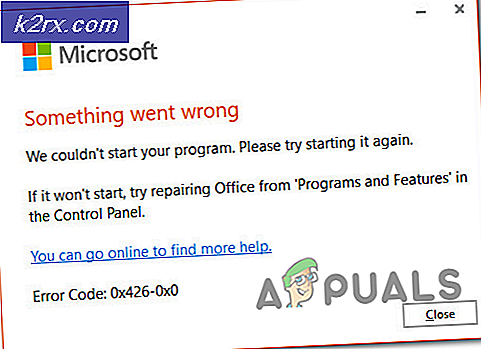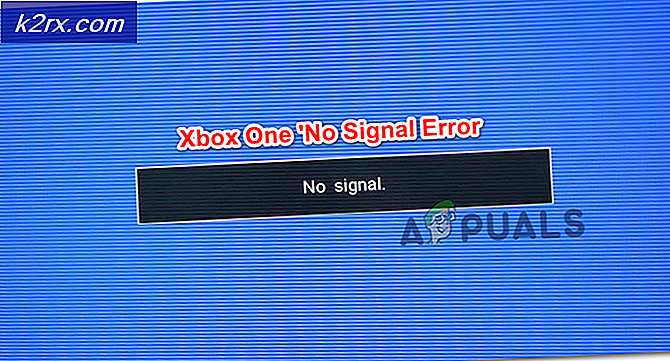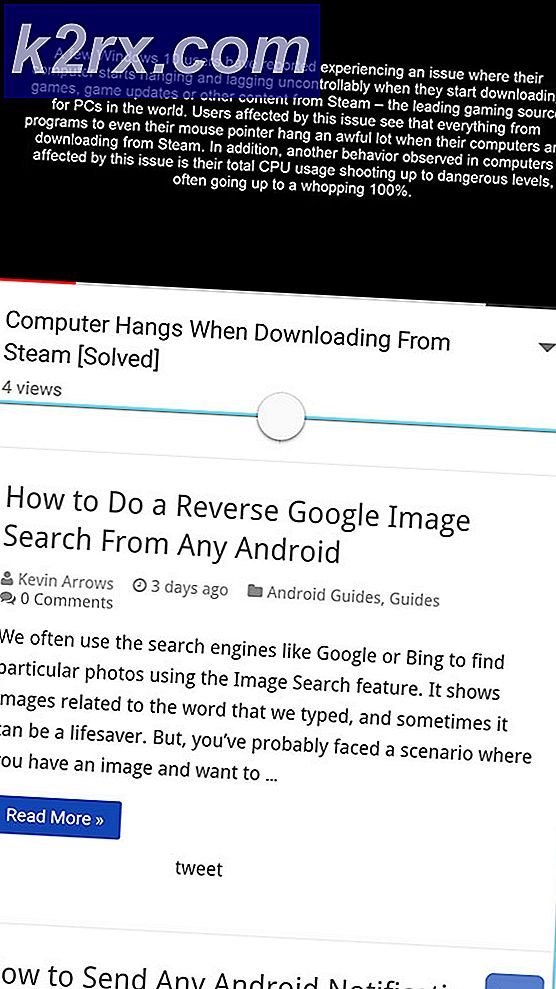วิธีแก้ไข iTunes Error Code 3194
iTunes คือแอปพลิเคชันการจัดการอุปกรณ์เครื่องเล่นสื่อและวิทยุกระจายเสียงที่ได้รับการพัฒนาโดย Apple แอปพลิเคชันนี้สามารถใช้ในการสำรองข้อมูล iPhone ของคุณและอื่น ๆ อีกมากมาย แม้ว่านี่จะเป็นคุณสมบัติที่ยอดเยี่ยม แต่ก็ยังมีปัญหาบางอย่างที่ผู้ใช้หลายคนต้องเผชิญอยู่เป็นระยะ ๆ หนึ่งในนั้นคือข้อผิดพลาด รหัส 3194. ข้อผิดพลาดนี้มักปรากฏขึ้นขณะพยายามอัปเดต iOS ของคุณเป็นเวอร์ชันใหม่กว่า ข้อผิดพลาดมักเกิดจากการเชื่อมต่ออินเทอร์เน็ต การเจลเบรค iOS ฯลฯ
ปัญหานี้เป็นเรื่องปกติมากและคุณไม่ต้องกังวลเพราะเราจะช่วยคุณแก้ไขปัญหา ในบทความนี้เราจะอธิบายถึงสาเหตุของข้อความแสดงข้อผิดพลาดจากนั้นให้รายการวิธีแก้ไขปัญหาที่คุณสามารถนำไปใช้เพื่อแก้ไขปัญหาของคุณได้
สาเหตุข้อผิดพลาด iTunes 3194 คืออะไร
ข้อผิดพลาดนี้เกิดขึ้นเนื่องจาก iTunes ไม่สามารถเชื่อมต่อกับเซิร์ฟเวอร์ Apple เพื่อดาวน์โหลดและติดตั้งการอัปเดต หรือเมื่อคุณกู้คืนอุปกรณ์ iOS ของคุณเป็นสถานะก่อนหน้า สาเหตุทั่วไปบางประการของพฤติกรรมนี้คือ:
มีวิธีแก้ปัญหาเหล่านี้อยู่ด้านล่างซึ่งคุณสามารถลองกำจัดข้อผิดพลาดนี้ได้ เนื่องจากวิธีแก้ปัญหาแตกต่างกันไปตามสาเหตุและสาเหตุของปัญหาดังนั้นวิธีแก้ปัญหาทั้งหมดจึงไม่ได้ผลสำหรับคุณ แต่อย่างใดอย่างหนึ่งดังนั้นอย่าลืมลองใช้วิธีแก้ปัญหาเหล่านี้ทั้งหมดและดูว่าวิธีใดที่เหมาะกับคุณ
โซลูชันที่ 1: ลบการปิดกั้นการเชื่อมต่อโดยปิดการใช้งานไฟร์วอลล์ / ซอฟต์แวร์ป้องกันไวรัส
สิ่งแรกที่คุณทำได้คือปิดการใช้งานไฟร์วอลล์หรือซอฟต์แวร์ป้องกันไวรัสชั่วคราวที่คุณอาจติดตั้งไว้ในอุปกรณ์ของคุณ หลายครั้งซอฟต์แวร์ป้องกันไวรัสบางตัวบล็อกการเชื่อมต่อขาเข้า / ขาออกเนื่องจากเหตุผลด้านความปลอดภัยและมีโอกาสที่จะบล็อกการเชื่อมต่อของ iTunes กับเซิร์ฟเวอร์ ดังนั้นคุณต้องปิดการใช้งานซอฟต์แวร์ป้องกันไวรัส (หากคุณติดตั้งไว้) บนอุปกรณ์ของคุณและปิดการใช้งานไฟร์วอลล์สักระยะหนึ่งและดูว่าคุณสามารถกำจัดข้อผิดพลาดบน iTunes ได้หรือไม่
โซลูชันที่ 2: ลองใช้การเชื่อมต่อเครือข่ายอื่น
บางครั้งคอมพิวเตอร์ของคุณไม่สามารถเข้าถึงบางโดเมนหรือที่อยู่ IP ได้ วิธีแก้ปัญหาคือลองใช้ iTunes จากคอมพิวเตอร์เครื่องอื่นและอัปเดตหรือกู้คืนอุปกรณ์ iOS ของคุณโดยใช้ วิธีนี้ช่วยให้ทราบว่ามีปัญหาการเชื่อมต่อกับคอมพิวเตอร์ของคุณหรือไม่เนื่องจาก iTunes อาจไม่สามารถเชื่อมต่อกับเซิร์ฟเวอร์ได้ หากคุณสามารถอัปเดต / กู้คืนโดยใช้คอมพิวเตอร์เครื่องอื่นที่มี iTunes แสดงว่าคอมพิวเตอร์ของคุณมีปัญหาเครือข่ายบางอย่างที่ต้องแก้ไข กรณีเดียวกันกับการเชื่อมต่อเครือข่าย หากการเชื่อมต่อเครือข่ายที่คุณใช้มีพร็อกซี่หรือไฟร์วอลล์ที่เข้มงวดตั้งค่าไว้ iTunes อาจไม่สามารถเข้าถึงเซิร์ฟเวอร์ได้อีกต่อไป และคุณอาจจะจบลงด้วยแอป iTunes ที่เสียหรือใช้งานไม่ได้ในระบบของคุณ
โซลูชันที่ 3: อัปเดตแอป iTunes ของคุณ
บางครั้งแอปพลิเคชัน iTunes ที่ล้าสมัยอาจเป็นสาเหตุของปัญหานี้ หากคุณไม่ได้อัปเดตแอปพลิเคชัน iTunes ของคุณมาระยะหนึ่งแล้ว ลองอัปเดตบนอุปกรณ์ของคุณและดูว่าข้อผิดพลาดได้รับการแก้ไขให้คุณหรือไม่ แอพ iTunes ที่ล้าสมัยอาจเป็นสาเหตุของปัญหานี้ วิธีแก้ไขคือดาวน์โหลดแอพ iTunes ล่าสุดสำหรับอุปกรณ์ของคุณและติดตั้ง
หากต้องการอัปเดต iTunes เพียงเปิดขึ้นไปที่ ช่วยด้วย และเลือก ตรวจสอบสำหรับการอัพเดต.
โซลูชันที่ 4: ใช้เฟิร์มแวร์ที่ถูกต้องสำหรับอุปกรณ์ของคุณ
ข้อผิดพลาดนี้อาจเกิดขึ้นได้หากคุณใช้เฟิร์มแวร์อื่น ๆ บนอุปกรณ์ iOS ของคุณแทนที่จะเป็นเฟิร์มแวร์ที่จัดหาโดย Apple เองหรือเฟิร์มแวร์ที่สร้างโดยนักพัฒนาของ Apple หากคุณเป็นหนึ่งในคนที่ชอบปรับแต่งสิ่งต่างๆและเล่นกับอุปกรณ์ของคุณคุณอาจติดตั้งเฟิร์มแวร์ที่ไม่เป็นทางการบนอุปกรณ์ Apple ของคุณซึ่งอาจทำให้เกิดข้อผิดพลาดนี้ ดังนั้นหากคุณเป็นเช่นนั้นให้เปลี่ยนกลับไปใช้เฟิร์มแวร์ดั้งเดิมสำหรับอุปกรณ์ของคุณและดูว่าคุณสามารถกำจัดข้อผิดพลาดนี้ได้หรือไม่
โซลูชันที่ 5: รีเซ็ตอุปกรณ์ iOS ของคุณจากระยะไกล
หากวิธีแก้ปัญหาทั้งหมดข้างต้นไม่ได้ผลสำหรับคุณคุณสามารถลองรีเซ็ตอุปกรณ์ iOS ของคุณจาก iCloud จากนั้นลองใช้งานอัปเดต / กู้คืน ในการรีเซ็ตอุปกรณ์ iOS ของคุณจาก iCloud ให้ทำดังต่อไปนี้:
- เข้าสู่ระบบ iCloud บัญชีโดยใช้ iCloud เว็บไซต์หรือจากอุปกรณ์ iOS เครื่องอื่น
- เมื่อเข้าสู่ระบบแล้วให้ไปที่ส่วน“ค้นหา iPhone ของฉัน” แผนที่จะเปิดขึ้นซึ่งจะบอกตำแหน่งของอุปกรณ์ของคุณ
- ตอนนี้เลือกอุปกรณ์ iOS ที่คุณต้องการทำการอัพเกรด / กู้คืน (โดยคลิกที่ อุปกรณ์ทั้งหมด ในเมนูด้านบนและเลือกอุปกรณ์ของคุณ)
- หลังจากนั้นให้คลิกที่ ลบ ปุ่มในการ์ดของอุปกรณ์ iOS การดำเนินการนี้จะเริ่มกระบวนการรีเซ็ตอุปกรณ์ iOS ของคุณเป็นค่าเริ่มต้นจากโรงงาน อาจใช้เวลาสักครู่และหลังจากนั้นอุปกรณ์ iOS ที่คุณเลือกจะถูกรีเซ็ตเป็นการตั้งค่าเริ่มต้นจากโรงงาน
- จากนั้นดูว่าคุณสามารถทำการอัพเกรด / กู้คืนด้วย iTunes ของคุณได้หรือไม่
หากอุปกรณ์ iOS ของคุณได้รับการแก้ไขและปรับการตั้งค่าการตั้งค่าใหม่หวังว่าจะกำจัดข้อผิดพลาดนี้ให้คุณได้